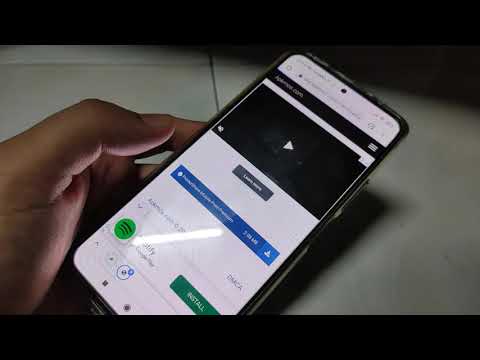
Kandungan
- peringkat
- Bahagian 1 Sambungkan pencetak anda ke sistem Android anda
- Bahagian 2 Cetak S dan Senarai Hubungan Anda
- Bahagian 3 Cetak e-mel
- Bahagian 4 Cetak Laman Web
Jika anda ingin mencetak SMS atau e-mel anda, anda tidak perlu menukarnya ke fail e dan memindahkannya ke PC sebelum anda boleh mendapatkan salinan kertas. Anda boleh mencetaknya terus dari peranti mudah alih Android anda. Dengan mengikuti langkah-langkah dalam prosedur yang digariskan dalam artikel ini, anda akan dapat dengan mudah mencetak pelbagai jenis e dari telefon atau tablet Android anda.
peringkat
Bahagian 1 Sambungkan pencetak anda ke sistem Android anda
-
Tentukan jenis kesambungan pencetak anda. Terdapat pelbagai cara untuk menyambung peranti Android ke pencetak. Anda boleh membuat sambungan ini melalui USB, Bluetooth atau Wi-Fi.- Semasa anda cuba menyambungkan pencetak anda ke telefon atau tablet Android anda melalui Wi-Fi, pastikan kedua-dua peranti disambungkan ke penghala atau pusat akses yang sama.
Bahagian 2 Cetak S dan Senarai Hubungan Anda
-
Muat turun apl "Kongsi" dari Google Play. Ia membolehkan anda mencetak dokumen yang disimpan dalam telefon anda seperti anda, senarai kenalan anda, dll. Setelah muat turun selesai, pasang aplikasi. -
Lancarkan aplikasi Kongsi. -
Dalam menu utama, ketik pada "Kenalan" atau "s". -
Ketik pada item yang hendak dicetak, kemudian tekan butang "Cetak". -
Laraskan tetapan. Pada skrin pratonton cetak, anda mempunyai pilihan untuk membuat beberapa pelarasan seperti jenis cetak, saiz helaian, dan margin. -
Sebaik sahaja anda telah mengesahkan tetapan, ketik butang "Cetak". -
Pilih jenis sambungan antara pencetak dan peranti Android. -
Pilih pencetak. Mampatan akan bermula secara automatik dan anda hanya perlu menunggu untuk selesai.
Bahagian 3 Cetak e-mel
-
Lancarkan aplikasi Android yang mengurus e-mel anda. -
Buka e-mel yang anda mahu cetak. -
Ketik butang "Menu" pada peranti Android anda. -
Tekan butang "Cetak". -
Pilih "Percetakan Mudah Alih".- Dengan beberapa jenama peranti yang menjalankan Android, anda hanya boleh menggunakan pilihan "Percetakan Mudah Alih" jika pencetak adalah jenama yang sama dengan telefon atau tablet.
Bahagian 4 Cetak Laman Web
-
Buka penyemak imbas web Android anda. -
Pergi ke laman web yang ingin anda cetak. -
Tekan butang "Menu" pada telefon anda. -
Tekan butang "Cetak". -
Pilih "Percetakan Mudah Alih".